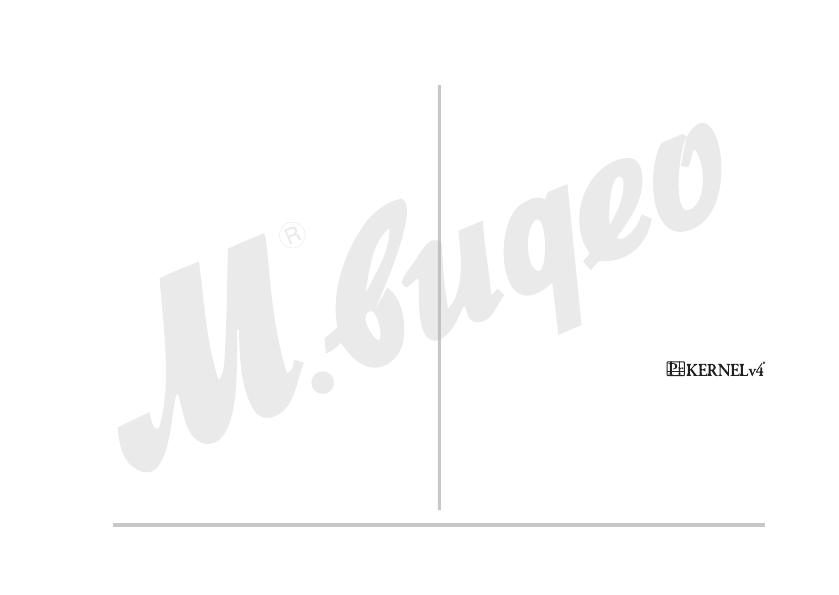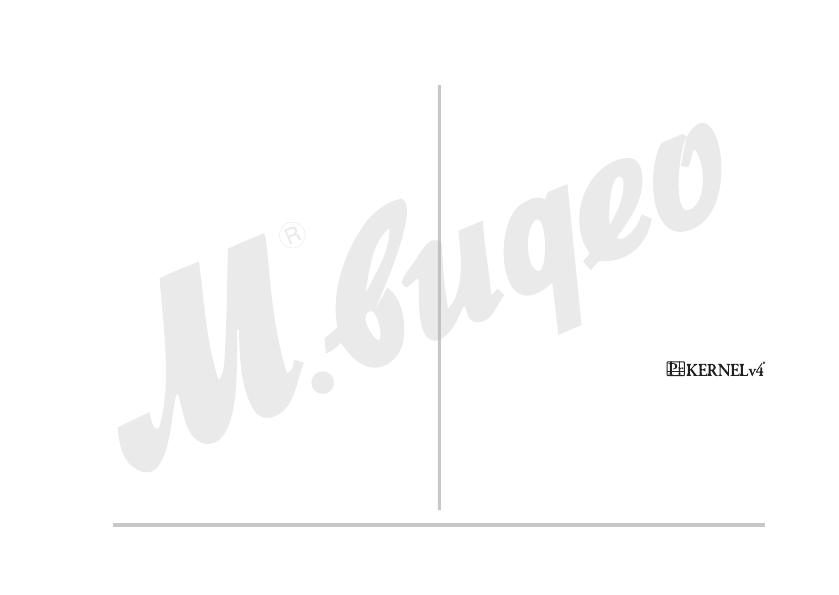
17
Авторскиеправа
Использование изображений, видео, аудио и музыкальных данных,
защищенных авторскими правами в целях отличных от личного ис-
пользование является незаконным. Кроме того, независимо от того,
приобретены ли такие файлы платно или бесплатно, размещение их
в Интернете или другое распространение без разрешения правооб-
ладателя является нарушением законов об авторских правах. Просим
учесть, что компания CASIO COMPUTER CO., LTD. не несет ответствен-
ности за использование цифровой камеры, которое привело к нару-
шению авторских прав.
Нижеследующие термины, использующиеся в данном руководстве,
являются зарегистрированными торговыми знаками или торговыми
марками соответствующих владельцев.
Логотип SDHC зарегистрирован в качестве торговой марки.
Названия Microsoft, Windows, Internet Explorer, Windows Media,
Windows Vista и DirectX - товарные знаки или зарегистрированные
торговые марки Microsoft Corporation в США и/или иных странах.
Названия Macintosh, Mac OS, QuickTime и iPhoto - торговые марки
Apple Computer, Inc. в США и/или иных странах.
Название MultiMediaCard - торговая марка немецкой компании
Infineon Technologies AG, лицензированная для использования
MultiMediaCard Association (MMCA).
Название MMCplus - торговая марка MultiMediaCard Association.
Названия Adobe и Reader - товарные знаки или зарегистриро-
ванные торговые марки Adobe Systems Incorporated в США и/или
иных странах.
Название HOTALBUM и логотип HOT ALBUM - товарные знаки или
зарегистрированные торговые марки Konica Minolta Photo Imaging,
Inc., лицензированные для использования HOTALBUMcom, Inc.
■
•
•
•
•
•
•
•
YouTube, логотип YouTube и «Broadcast Yourself» являются заре-
гистрированными торговыми марками или торговыми марками
компании YouTube, LLC.
Названия EXILIM, Photo Loader и Photo Transport - товарные знаки
или зарегистрированные торговые марки CASIO COMPUTER CO.,
LTD.
Photo Loader с поддержкой HOT ALBUM создан на основе HOT
ALBUM, защищенного авторским правом HOTALBUMcom, Inc., и
Photo Loader, защищенного авторским правом CASIO COMPUTER
CO., LTD. Все авторские и прочие права переходят обратно к
первоначальному собственнику.
Все остальные названия компаний и товаров, упомянутые в дан-
ном Руководстве, являются зарегистрированными торговыми
марками или товарными знаками соответствующих компаний.
Запрещено любое несанкционированное коммерческое копирование,
а также распространение и копирование по сети входящего в комп-
лект программного обеспечения.
Данное изделие имеет операционную
систему реального времени PrKERNELv4,
разработанную компанией eSOL Co., Ltd.
©
2007 eSOL Co., Ltd. PrKERNELv4 & заре-
гистрированная торговая марка eSOL Co.,
Ltd. в Японии.
Функция выкладывания файлов на сайт YouTube, реализованная в этом
изделии, включена по лицензии от YouTube, LLC. Наличие этой функ-
ции не преследует цели рекламирования и не является следствием
рекомендации со стороны YouTube, LLC.
•
•
•
•
ВВЕДЕНИЕ